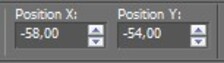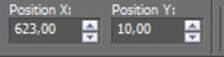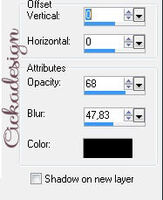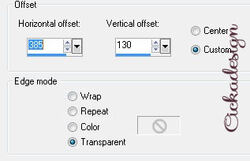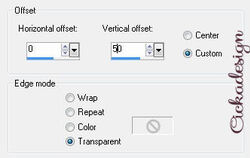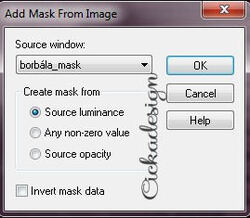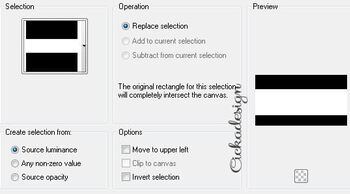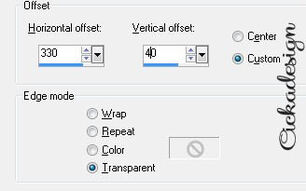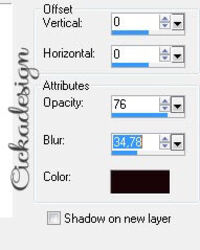-
-
-
Lien sur image
ce tutoriel est la propriété de Cicka designs
cette traduction est la propriété d'Evanescence
MATÉRIEL
TalaNat_paysage
2017.cickadesign@.48.png
ildiko _create_maszk_2016_05_05
cicka_absztrack_maszk
cickadesign_madarak
FILTRES
AUCUN

Avant plan clair , ici :#a1ba9e
arrière plan foncé , ici : #27351d
Ouvrir un calque transparent de 900X500 px
le remplir d'un dégradé, style linéaire
Angle: 0 Rep :1 inversé coché
sélectionner tout
copier le tube personnage, ici 2017.cickadesign@.48.png
et coller dans la sélection
désélectionner
Effets, effets d'image, mosaïque sans jointure
valeurs par défaut
réglages, flou, flou radial
torsion

réglages, flou, flou gaussien à 30
Effets Art Media , coup de pinceau
réglages, netteté, davantage de netteté
calque nouveau calque
remplir de la couleur avant plan claire, ici :#a1ba9e
calque nouveau calque de masque depuis une image
Keresd cicka_absztrack_maszk
fusionner le groupe
image miroir
Effet de bords accentuer
Effets 3D ombre portée
Copier colle le tube TalaNat_paysage
comme nouveau calque
ajuster la position avec la flèche
Position X:-58.00 Position Y: -54.00
Mode du calque sur recouvrement Opacité 75%
réglages, netteté, netteté
calque nouveau calque
remplir de la couleur claire , ici :#a1ba9e
calque nouveau calque de masque depuis une image
Keresd ildiko _create_maszk_2016_05_05
fusionner le groupe
Effets d'image, mosaïque sans jointure
valeurs par défaut
Effets d'image mosaïque sans jointure
valeurs suivantes
angle

Effets de texture, stores
horizontal décoché

calque dupliquer
calque fusionner avec celui du dessous
Copier le tube cickadesign_madarak
coller comme nouveau calque
Image Redimensionnée à 70 %
ajuster outil flèche
Position X:76.00 Position Y: 28.00
Image Ajouter une bordure de 3pixel
couleur arrière plan :#27351d
sélectionner tout
Image Ajouter une bordure de 45 pixel
couleur avant plan :#a1ba9e
réglages, netteté, netteté
Copier le tube personnage, ici 2017.cickadesign@.48.png
coller comme nouveau calque
Image Redimensionne à 85 %
ajuster outil flèche : Position X:623.00 Position Y :10.00
appliquer une ombre portée au choix
aplatir tous les calques
signez et enregistrez en jpg

Tube femme de Kitty
Merci Martine pour cette très belle version
-
Lien sur image
ce tutoriel est la propriété de Noé Designs
Cette traduction est la propriété d'Evanescence
MATÉRIEL
FILTRES
Cliquez sur les liens pour les filtres
Download « Special Effects 1 - Plastic Surface.ffx »
Download « Special Effects 1 - Venetian Blinds (vertical).ffx »
Simple-Blintz
Download « Andrew's Filters 13 - Warping Warposity.ffx »
Download « __Background Designers IV_ - _Night Shadow.ffx »
Download « __Background Designers IV_ - sf10 Slice N Dice.ffx »
Alien Skin Eye Candy 5 Impact-Shadow
Effects-Alien Skin Eye Candy 5 Impact-Glass
Effects-Mura s Meister-Copies

Rangez toutes les sélections dans vos dossiers
et les masques dans le dossier masque
***
Aidez vous de cette flèche pour suivre le tutoriel

1. Ouvrir un calque transparent de 950*500 px
2. Choisir deux couleurs
couleur claire en avant plan et préparez le dégradé suivant
style radial
remplir vitre calque avec le dégradé
3. filtre unlimited-Special Effect 1-Plastic Surface
valeurs : 155-61-144-54

4. filtre unlimited-Special Effect 1-Venetian Blinds (vertical)
valeurs
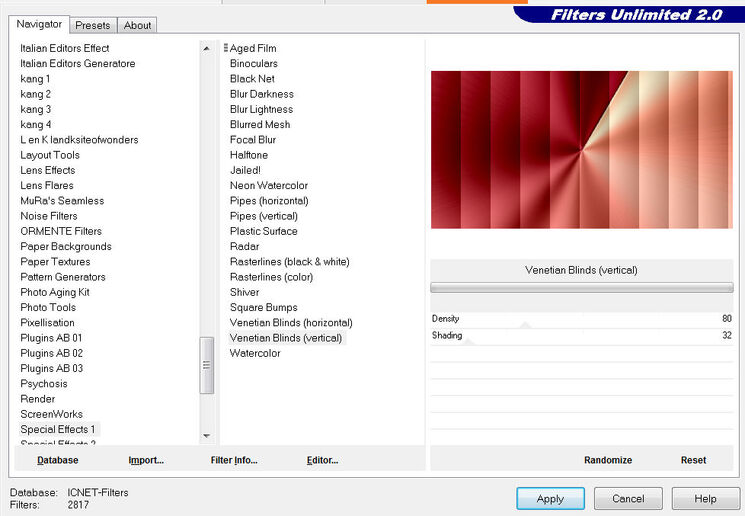
5. filtre-Simple-Blintz
6. filtre-Simple-Blintz, répéter
7. filtre-Simple-Blintz, à nouveau répéter
8. Effets d'éclairage, halo
prendre une couleur très claire dans vos tons
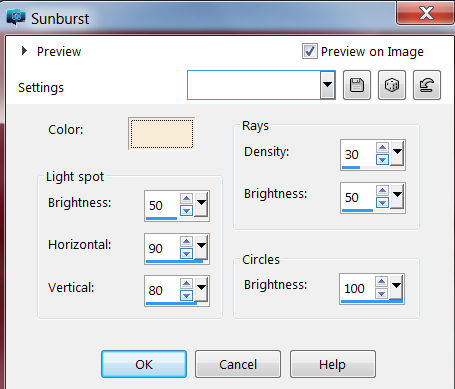
9. calque dupliquer
10. Image-Redimensionnée
70%
tous calques décochés
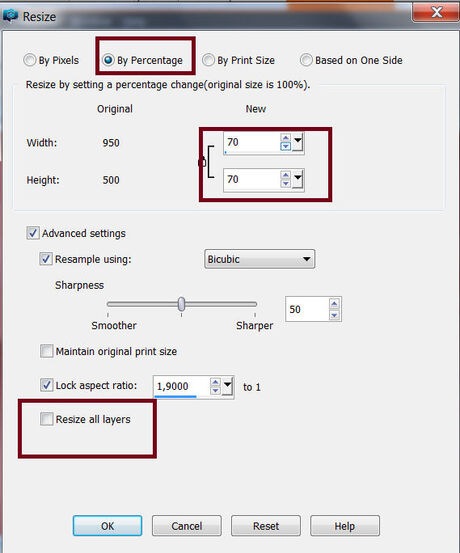
11. Image-Miroir
12. Image renversée
13. calque fusionné avec celui du dessous
14. Effets, effets d'image, mosaïque sans jointure
angle
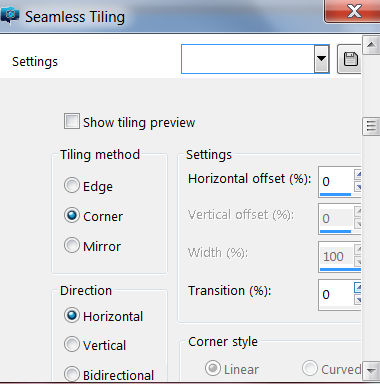
15. Sélection chargée depuis le disque
2016-13-1noedec
16. Sélection transformer en calque
17. réglages, flou , flou gaussien à 30
18. réglages, ajouter du bruit
gaussien
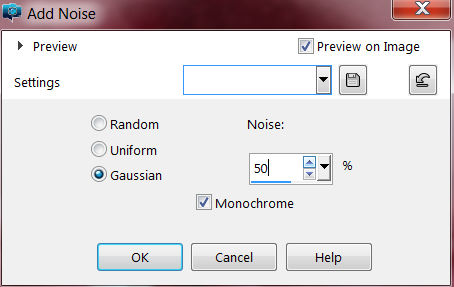
19. désélectionner
20. calque fusionner avec celui du dessous
21. calque dupliquer
22. filtre-Andrew Filters 13-Warping Warposity,
valeurs

23. réglages, flou, flou radial
zoom
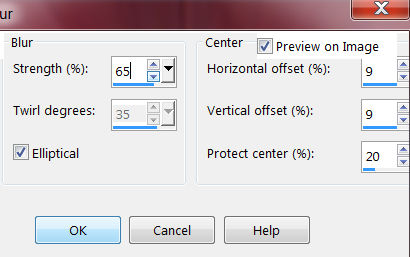
24. Effets de bords accentuer
25. calque nouveau calque
26. Selection chargée depuis le disque
2016-13-2noedec
27. remplir la sélection du dégradé , restez sélectionné
28. Effets-AAA Frames-Foto Frame, 60-0-0-2-0-0-0-100,
restez sélectionné
29. filtre-<Background Designers IV> -@Night Shadow, valeurs par défaut restez sélectionné
30. filtre-<Background Designers IV>sf10 Slice N Dice,
restez sélectionné
31. calque nouveau calque
remplir de couleur blanche #ffffff
restez sélectionné
32. Selection -Modifier contracter de 2
suppress au clavier
désélectionner
33. calque fusionné avec celui du dessous
Mode du calque lumière douce
34. aller sur le calque copie de Raster 1

35. Sélection chargée depuis le disque
2016-13-3noedec
36. filtre-Special Effect 1-Venetian Blinds (vertical) 40-40
restez sélectionné
37. Sélection transformée en calque
désélectionner
38. calque dupliquer
39. Image-Miroir
40. Effets de distorsion , vagues
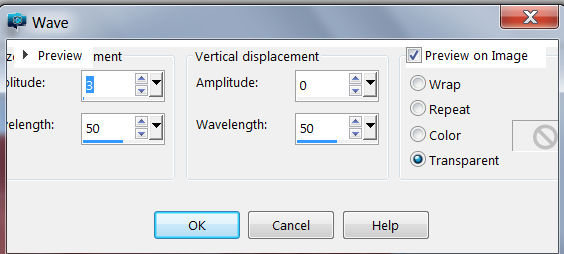
41.filtre-Alien Skin Eye Candy 5 Impact-Shadow ,
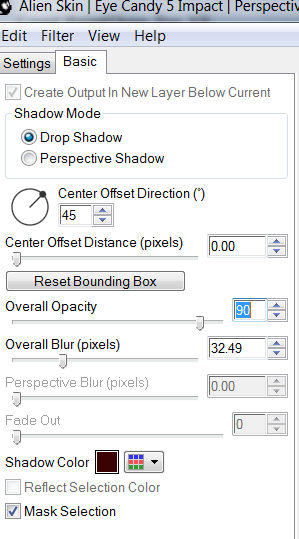
42. Mode du calque recouvrement, opacité à 75
43. aller sur ce calque
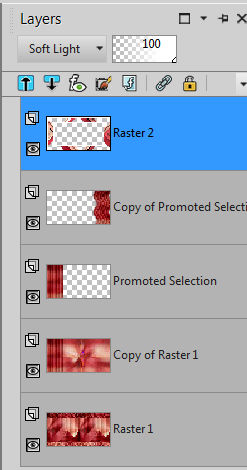
44. calque nouveau calque
remplir de blanc #ffffff
45. calque nouveau calque de masque depuis le disque
2016-13-1noemask
46. fusionner le groupe
47. calque nouveau calque
remplir de blanc #ffffff
48. calque nouveau calque chargée depuis le disque
2016-13-2noemask
49. fusionner le groupe
50.calque nouveau calque
remplir de la couleur sombre
51. calque nouveau calque de masque chargé depuis le disque 2016-13-3noemask
52.fusionner le groupe
mode du calque sur multiplier
53. calque nouveau calque
remplir de blanc #ffffff
54. calque de masque chargée depuis le disque
2016-13-4noemask
55.fusionner le groupe
Mode du calque recouvrement opacité 65
56. calque nouveau calque
remplir de votre couleur sombre
57. calque de masque chargée depuis le disque
2016-13-5noemask
58. fusionner le groupe
59. calque nouveau calque
remplir de blanc #ffffff
60. calque nouveau calque chargé depuis le disque
2016-13-6noemask
61. fusionner le groupe
62. Effets de Distorsion vague
mêmes paramètres que précédemment
63. calque nouveau calque
remplir de blanc #ffffff
64. Sélection chargée depuis le disque
2016-13-4noedec
65. Sélection transformer la sélection en calque
désélectionner
vous pouvez fermez votre calque blanc
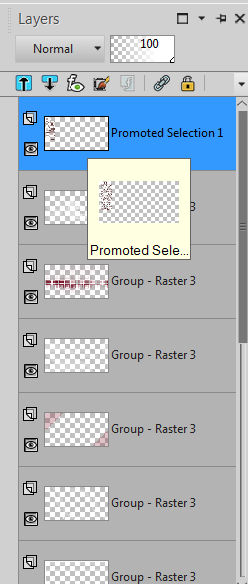
66. filtre -Alien Skin Eye Candy 5 Impact-Shadow

67. calque nouveau calque
remplir de blanc #ffffff
68. Selection chargée depuis le disque
2016-13-5noedec
69. Selection transformée en calque
désélectionner
vous pouvez fermer votre calque blanc
70. filtre-Alien Skin Eye Candy 5 Impact-Shadow

71. aller sur votre calque blanc
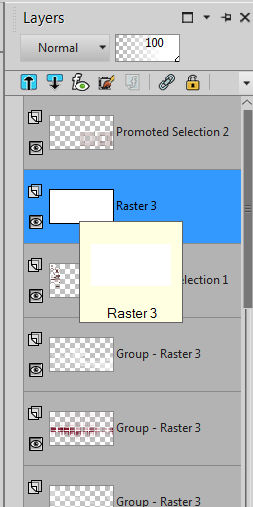
72. Selection chargée depuis le disque
2016-13-6noedec
73. Selection transformer en calque
désélectionner
vous pouvez fermer le calque blanc
74. filtre-Alien Skin Eye Candy 5 Impact-Shadow ,
comme au point 66
75. aplatir tous les calques
76. Sélection chargée depuis le disque
2016-13-7noedec
76. Sélection transformer en calque
77. filtre Alien Skin Eye Candy 5 Impact-Glass,
prendre le preset du matériel
Download « 2016-1noeglass.f1s »
78. réglages, lumière et contraste

78. désélectionner
79. Image-redimensionnée à 50 %
tous calques décochés
80. placer avec l'outil sélection
dans la barre . Position X: 438, Position Y: 90
81. filtre-Mura s Meister-Copies

82. calque dupliquer
83. Image-Redimensionnée comme au point 79.
toujours à 50 % tous calques décochés
84. Placer avec l'outil sélection
dans la barre Position X: 445, Position Y: 395
85. aller sur le calque des billes les plus grosses
celles du haut
86. sélectionner avec l'outil sélection rectangle
les deux boules de gauches
suppress au clavier
désélectionner

87. Image jouter une bordure de 70 px
de la couleur blanche
sélectionner cette bordure
88. Sélection inversée
89. filtre-Alien Skin Eye Candy 5 Impact-Shadow,
au choix
90. calque nouveau calque
remplir de couleur blanche #ffffff
91. Selection modifier contracter de 2
suppress au clavier
désélectionner
copier coller votre tube personnage, ajuster placer
92. Image-Redimensionnée à 950x558 px
Signez et enregistrez en jpg

Tube femme Ana Ridzi
-
-
-
-
Link on tag
This tutorial is property of Feline C31
This translation is property of Evanescence


MATERIAL
PLUGINS
Kang 1 / Abortion
Meidhi / Sorting Tiles/ Diamond Bill
L en K’s / Djiin
Mura’s Meister/ Cloud

Palette couleurs
Colors used in this tutorial

1-Open alpha layer
2- window duplicate
click Shift +D
3-close original
4-Sélect all copy and paste fond into selection
5- selection none
6-adjust, blur, gaussien blur 40
7-Color 1 in foreground and color 2 in backround

8-Layer new layer raster 2
9-Open mask @nn_220912_mask_171_tdstudio
10-fill layer with color 2
11-layer new layer of mask from image

12-Merge group
13-drop shadow 2/2/60/20 black

14-adjust, sharpness, sharpness
15-layer new layer raster 2
16-Sélection charge from alpha channel
Sélection#1

17- Opacity of flood fill pot at 75
18-fill with color 1
19-Sélection modify, contract of 20
20-fill with color 2
21-Sélection modify contract of 2
22-fill with color of color 1
23-Sélection modify contract of 2
24-Suppress
25-selection none
26-drop shadow 2/2//60/20 black

27 Image effect, seamless tiling

28-Sélection/ charge selection from alpha channel
Sélection #2

29- Go on raster 1
30- Tranform selection into layer
31- keep select
32- move up layer above group raster 1
33- Open fond tumblr_01
34-layer new layer raster 2
35-Copy and paste un selection
36-Mode of layer , overlay
37-Plugin Len K’s / Dijn Control 0. 33 / control 1. 10

38-selection none
39-Merge down
40-go on top layer
41-Merge down
42-Duplicate
43-go on original (transformed selection)
44-PluginToaddies / what are you / 41 /41
45-Edge effect accentuate
46 go on top of pile (Copy of transformed selection)
47-Merge down
48-Sélection charge form alpha channel
Sélection#3

49-go on raster 1
50-Transform selection into layer
51-Plugin Ap innovation ( lines )/ silver lining

52-Sélection/ modify borders of selection

53-fill with color 2
54-selection none
55-put mode of layer on overlay opacity at 70

56-put this layer up , on top of groupe raster 1
57-go on groupe Raster 1 ( 2e from bottom)
58-image effect, seamless tiling

59-go on raster 1
60-put color 1 as foreground and color 3 as background

61-plugin Mura’s Meister/ Cloud

62-plugin unlimited/ paper textures/ Recycling paper
default

63-go on top of pile

64-layer new layer raster 1
65-fill with color 1 opacity flood fill pot at 100
66-layer of mask from image

67-merge groupe
68-Mode of layer overlay opacity at 80

69-move down layer twice (under transform selection)
70-go on top of pile
71-layer new layer
72-Sélection charge form alpha channel
Selection#4

73-fill with color 2
74-Sélection / modify/ contract of 1
75-Suppress
76-selection none
77-drop shadow 1/1/70/1 black

78-layer duplicate
79-sélection tool

Position Horiz713/ Vert.6

80-Open tube text
81-File export as personnal brush
82-Name it / ok
83-layer new layer 2
84-Sélection/ charge from alpha channel
Sélection#5

85-take your brush
86-size 550
87-left clic with color 1 into selection
88-selection none
89-Edge effect, accentuate
90-Add a border of 1 pixel color 1
91-Add a border of 2 pixel color 2
92-Sélect all
93-Copy
94-Add a border of 40 color 1
95-Inverse selection
96-paste in selection , image you copied
97-adjust, blur, gaussien blur at 20
98- transforme selection as layer
99-plugin Kang 1 / Abortion
défault

100-Mode of layer on overlay at opacity 30
101- Merge down
102-Inverse selection
103-ombre portée 0/0/50/40 black
104-slection none
Open your lady tube , here Mica tube
105-Copy and paste as new layer
106-Resize at 90%
107-Place on the left side as model
108-Ombre portée 6/10/40/40 couleur noir

109-Open tube flower de Daffodil Trio_LR-06-09-09
110-Copy and paste as new layer
111-Resize at 60 %
112- sélection tool

Position horiz 581/ Vert. 275

113-drop shadow 6/10/30/40 black

114-borders
115-a border of 1 pixel color 1
116- a border of 1 pixel color 2
117-Sign
118-Resize at 900 pixels

Tube de Mery
Tube fleurs de Maryse
-
-
Lien sur image
cette traduction est la propriété de Mabel Designs
cette traduction est la propriété d'Evanescence
MATÉRIEL
4 Tubes
1 Misted
1 texto
FILTRES
Simple

1-Ouvrir un calque transparent de 700x550px
2-Le remplir de la couleur #800000,
effet 3d biseautage intérieur

3- Ouvrir le tube Misted-ambienteoriental-Mabel,
copier coller comme nouveau calque
4-Ouvrir le tube adorno chino,
redimensionner à 60%,
le placer à gauche en haut
5-Calque dupliquer , image miroir
6-Ouvrir le tube Anime 21, copier coller comme nouveau calque
7-Redimensioner le à 75%
8- effet 3d, ombre portée : 9,4,70,15
remettre les valeurs en négatif V et H en negativo,
9-Ouvrir le tube monedas chinas,
copier coller comme nouveau calque
j 'ai redimensionné à 80 %
10- effet 3d, ombre portée :9,4,70,15
11-Ouvrir le tube wieskes tube 255,
redimensionner à 60%
12-effet 3d biseautage intérieur comme au point 1
13- effet 3d, ombre portée : 9, 4, 70,15
14-Ouvrir le texte chino, (qui dit bonne année)
copier coller comme nouveau calque
ajuster
15-Fusionner les calques visibles
16-Edition copier
17-Image ajouter une bordure de 25 couleur blanche
sélectionner cette bordure avec la baguette magique
18-Edition coller l'image copiée dans la sélection
19-Filtre Simple/ Top Left Mirror
20-Selection inversée
21-Effets 3D ombre portée

22-désélectionner
23- Image ajouter une bordure de 2 couleur #c99f4c
Signez et aplatir tous les calques, exporter en jpg
 tube utilisétube Criss 1285 _ exclusivo
tube utilisétube Criss 1285 _ exclusivo
-
Lien sur image
ce tutoriel est la propriété de vanda
cette traduction est la propriété d'Evanescence
MATÉRIEL
1 tube principal, non fourni
FILTRES
Brush Strokes
Xerox /Porcelain
1- Ouvrir une image de 800 X 600 px
remplir d 'un dégradé de deux couleurs ,
style linéaire Angle 45 et Rép 3.
2-effets de texture, cuir fin / 30 / 40 / 250 / 40 / 5.

3-Sélectionner tout , modifier, contracter de 40
supress au clavier
sélection inversée
effet 3d ciselage
désélectionner ensuite

4-filtre Brush Strokes / Sprayed Strokes / 12 / 14.
Right diag

5-calque dupliquer
fermer la copie de raster 1
aller au raster 1
effet de distorsion vague
0 /100 /30 /100 /transparent

6-effets géométriques, cercle , transparent
renommer le calque effet cercle
effet 3d, ombre portée 5 / 5 / 50 / 6.
répéter avec (-5) H et V.

7- Ouvrir le calque fermé
calque nouveau calque
calque déplacé vers le bas de pile
remplir d 'un dégradé style linéaire angle 0/ rep 1.
couleur foncée avant plan
8-effet artistiques, simili / Rond / 2 / 0 / 0 / 0 /57 / .

9-calque dupliquer
sur la copie , faire à nouveau effets géométriques / Cercle / Transparent Renommer le calque Arco
fermer le calque effet cercle et aller sur arco
sélectionner tout
sélection flottante et statique ensuite
calque nouveau calque ( sera au dessus de arco )
effet 3D découpe : -3 / -3 / 35 / 70.

10- Restez sélectionné
copier et coller votre tube comme nouveau calque
ajuster et sélection inversée
aller sur le calque du tube et suppress au clavier
cela supprime ce qui dépasse
désélectionner
11- sur le calque du tube
filtre Xero/ Porcelain / 50 / 128 / 128 / 0 / 0 / 255.

12- Signez et aplatir tous les calques , enregistrez en jpg

Tube du net
tube utilisé
129338559_enfants_nikita
-
-
Lien sur image
ce tutoriel est la propriété de Vanda
cette traduction est la propriété d' Evanescence

MATÉRIEL
2 tubes de paysage
1 tube
FILTRES
Unplugged Tools
Background designes
AAA Foto Frame
Eye Candy 4000
Alien Skin Xenofex 2 / Constellation

Aidez vous de cette flèche pour suivre le tutoriel

1- Ouvrir un calque transparent de 924 X 580
rempli d 'un dégradé de deux couleurs choisies
style linéaire Angle 45 répétition 3.
couleur claire avant plan
2- filtre : BKg Designer / AFS Tangent Waves / 28 / 255.

3- effets Géométriques / Perspective Verticale /( -80 ),
répétition

4- avec l 'outil sélection, baisser votre à 420 pxs.

5-calque dupliquer
image renversée
avec l'outil sélection le monter à 100 pxs.
Renommer le ' haut "

Dupliquer ce haut
et fermez sa visibilité
laissez le au dessus de pile
6-Avec l'outil sélection rectangle
sélectionner la partie transparente
calque nouveau calque
remplir ce calque du dégradé du début
toujours sélectionné
filtre Unplugged Tools / Wavemakes / 159 / 116 / 71/35/16/2/0/0
désélectionner et fusionnez les calques visibles

7- Sur ce calque fusionné
filtre : AAA Frame / Foto Frame /40 / 0 / 0 / 0 / 0 / 0 / 0 / 100
sélectionner tout , modifier, contracter de 40
sélection inversée
filtre : Eye Candy 4000 / Glass
dans l'onglet setting, choisir Ruby
dans l'onglet basic voici les valeurs : 6,20 /100 /50/70/50/50/80/
dans les petits carrés de couleurs mettre la couleur la plus sombre


8-Image taille du support : 1024 X 600, com
haut 20 pxs, / bas 0 / gauche et droite à 50 pxs

9-calque nouveau calque
calque déplacer vers le bas
remplir de votre couleur sombre
sur le calque fusionné, faire effet 3d, ombre portée 7 / 7 / 50 / 5,
et ( -7 ) en H et V.
10- Avec la sélection rectangle
faire un rectangle comme le modèle sur la gauche

11-calque nouveau calque
remplir de la couleur sombre
Sélection /Modifier / Sélection , sélectionner les bords
10
Intérieur anticrénelage coché

calque nouveau calque
remplir la bordure sélectionnée du dégradé du départ
12- effet 3 d, biseautage intérieur :12 / 26 / 30 / 31 / 20 / 315 / 32 / 55.
désélectionner
calque fusionné avec celui du dessous

13- Appliquer une ombre portée : 0 / 10 / 100 / 20,
et ensuite -10 / 0 / 100 / 20.
( je l' ai faite plus légère pour ma part )
calque dupliquer
image miroir
14-Dans les deux petits cadres, sélectionner l'intérieur avec la baguette magique et copier coller des tubes paysages dans la sélection
désélectionner
15- Ouvrir le calque qui était fermé ' haut ',
le placer en haut de pile s 'il ne l' est
effet géométrique, cercle / Transparent

16- calque dupliquer
image renversée
calque fusionné avec celui du dessous
calque dupliquer à nouveau
renommez ces calques, effet 1 et effet 2 si vous faîtes l'animation
sinon copier coller votre tube placez le sous les figures en forme de croissants
signez enregistrez en jpg
Animation
17- Sur le calque effet 1
faire filtre Xenofex 2 / Constellation/ 2,00 /17/16/0/100/75/ 45
mettre le random à 1.
sur le calque effet 2, faire la mème chose avec le filtre xenofex 2
mèmes valeurs mais le random à 50.

18- Copier coller votre tube et placer le sous les calques des effets
lui faire une ombre portée au chois, signez votre tag.
1-Dans psp, fermez l œil de l' effet 2
copie spéciale avec fusion
aller dans animation shop et édition coller comme nouvelle animation
retour dans psp , fermez l’œil de l 'effet 1
ouvrir l 'effet 2
copie spéciale, copie avec fusion
dans animation shop, coller derrière l'image active
Visualiser vitre animation et enregistrez au format gif

Tube femme de Alies
R=Tube paysages de Gabry et LB
je les remercie
tubes utilisésimage creas126539333429_grostube 001_lundi 17_09_2012 gina femme 2361
-
Lien sur image
ce tutoriel est la propriété de Neusa Novaes
cette traduction est la propriété d' Evanescence
- MATÉRIEL
1 Tube
FILTRES
filtre Muras Meister
filtre AAA Frames
Choisir deux couleurs, couleur claire avant plan
1.- Ouvrir un calque transparent de 900 x 600 px
2.- Faire un dégradé linéaire
A0 - R0
et remplir le calque
avant plan =#e9bda4 - arrière plan =#905229
3.- filtre Muras Meister > Perspective Tiling

4.- Avec l outil de déplacement,monter la bande jusqu'à 200 px
5.- effet 3d, ombre portée

5.- Effets > effet de distorsion > vague

6.- filtre Muras Meister > Copies

7.- activer l'outil sélection, flèche
8.- calque dupliquer
9.- déplacer vos deux vagues comme suit
pour vous aider voir le modèle final

10.-calque fusionner avec celui du dessous
11.- calque nouveau calque
12.- calque déplacer vers le bas
remplir de votre dégradé du départ et fermez la visibilité
13.- Activer le Raster 1
et sélectionner le centre entre les deux vagues avec la baguette magique
14.- Sélection > Modifier > agrandir de 5 px
15.- calque nouveau calque
remplir de votre dégradé
16.- Effets > effet de texture

17.- désélectionner
18.- Ouvrir le Raster 2
19.- Activer le calque du haut de pile
calque nouveau calque
20.- Effets > effet artistiques bulles
80 - 20 - 10

21.- calque nouveau calque, remplir de la couleur avant plan
22.- calque nouveau calque de masque depuis une image
Narah Mask 1026
fusionner le groupe
23.- effet 3d, ombre portée 0 - 0 - 80 - 10,00 noir
24.- copier coller votre tube comme nouveau calque
et positionner selon vos goûts
25.- ombre portée sur le tube au choix
26.- Image ajouter une bordure de 5 px couleur foncée
27.- filtre AAA Frames > Photo Frame = 20 - 0 - 0 - 0 - 0 - 0 - 0 - 100
28.- Signez votre création, aplatir les calques et enregistrez en jpge

Tube femme de Tocha
tube utilisé :
tube coupe5-pat-men.
-
Lien sur image
ce tutoriel est la propriété de Cicka Design
cette traduction est la propriété d'Evanescence

MATÉRIEL
smArt_maszk_54
tube cickadesign@23
Copy DECOS_NAISEM_CRIACOES_006
Penelope_deco.01
penelopé_gyöngy deco
penelope text
FILTRES
Plugin Graphics Plus -Cross Shadow
Plugin Mura'smeister-Perspectiv tiling

Avant plan foncé :#380e1c
arrière plan clair:#cb9da7
Ouvrir un calque transparent de 900X 500 px
remplir de votre couleur foncée :#380e1c
calque nouveau calque
remplir de couleur claire :#cb9da7
calque de masque depuis une image
Copy smArt_maszk_54
fusionner le groupe
réglages, netteté, netteté
Effets 3D effets ombre portée
calque dupliquer
effet d'image, mosaïque sans jointures
valeurs par défaut
filtre Mura's meister-Perspectiv tiling
Voir votre mode de fusion du calque en fonction de votre couleur
activez l 'outil sélection flèche
dans la barre en haut mettre ces valeurs
Position X:-1.00 Position Y : 388.00
Effets 3D effets ombre portée en mémoire
aller sur le Raster 1
Copier coller comme nouveau calque
DECOS_NAISEM_CRIACOES_006
Effets , effets d'image décalage
0/25
Mode du calque sur lumière douce ou autre
Opacité à 80 %
supprimer ce qui dépasse dans ces sections

Effets 3D effets ombre portée
copier coller comme nouveau calque
penelope_deco.01
Effets 3D effets ombre portée
copier coller comme nouveau calque
cickadesign@23
Effets effets d'image, décalage
-180/-45
Ombre portée au choix
Copier coller comme nouveau calque
penelope_gyöngy
Effets d'Image , décalage
385/130
calque dupliquer
image renversée
Effets d'image , décalage
0/50
calque fusionner avec celui du dessous
Mode du calque sur Luminance(L)
calque dupliquer
Image Miroir
calque fusionner avec celui du dessous
Copier coller comme nouveau calque
Penelope_text
Effets , effets d'image, décalage
180/-10
Image Ajouter une bordure de 2 pixel Background:#380e1c
Image Ajouter une bordure de 2 pixel Foreground:#cb9da7
Sélectionner tout
Image Ajouter une bordure de 45 pixel Background:#380e1c
Select Inversée
filtre Graphics Plus -Cross Shadow
par défaut
Sélection inversée
aplatir vos calques
signez et redimensionnée à 900 px
enregistrez en jpg
Je vous remercie d'avoir réalisé mon tutoriel
Cicka
tube utilisétube Criss 1732 b
-
-
-
-
-
-
Lien sur image
ce tutoriel est la propriété de Cicka design
cette traduction est la propriété d'Evanescence
MATÉRIEL
FILTRES
Plugin Gaphics Plus-Cross Shadow

Avant plan :#390814 foncé
arrière plan :#cd4d5a clair
Ouvrir un calque de 900X500 transparent
remplir ce calque du dégradé suivant
style linéaire Angle :0 Rep :1
calque nouveau calque
remplir de la couleur avant plan :#390814
calque nouveau calque de masque depuis une image
Keresd borbála.mask
effets de bords accentuer
fusionner le groupe
Sélection chargée depuis le disque
keresd borbála_sel#
transformer la sélection en calque
Effets 3D effets -ombre portée

désélectionner
sélectionner tout
Copier coller borbála decor.02 dans la sélection
afficher la règle, et avec l'outil sélection flèche
baisser le calque à environ 400 px
pour créer une perspective de sol
bien mettre de chaque côté collé aux bords du tag
Mode du calque sur Luminance ou autre

Effets 3D effets , ombre portée en mémoire
Copier coller le tube borbála decor.01
comme nouveau calque
Effets , effets d'image, décalage
Copier coller le tube smArt design_text comme nouveau calque
Effets , effets d'image , décalage
Effets 3D effets -ombre portée
réglages, netteté, netteté
Copier coller le tube borbála decor.03
comme nouveau calque
coloriser de votre couleur claire, ici :#cd4d5a
réglages, ajouter du bruit, aléatoire

Image rotation libre , droite
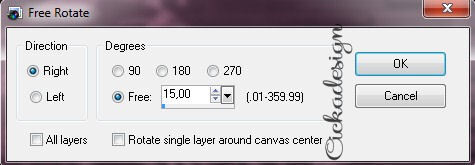
réglages, netteté davantage de netteté
Effets 3D effets , ombre portée en mémoire
Image Ajouter une bordure de 2 pixel
couleur arrière plan:#cd4d5a
Sélectionner tout
Image Ajouter une bordure de 45pixel couleur blanche #ffffff
Select Inversée
remplir du dégradé du début
filtre Graphics Plus-Cross Shadow
valeurs par défaut
Selection Inversée
Effets 3D effets - ombre portée
désélectionner
Copier le tube smArt_440tube coller comme nouveau calque
image redimensionnée à 78% percent
réglages, netteté, netteté
Effets 3D effets -ombre portée
aplatir tous les calques
Signez votre tag
Image Redimensionnée à 900X538 pixel
enregistrez en JPG

Tube femme de Lecture 33
tube utilisé
Yoka-LadyYellowDress-020916